De scanfunctie gebruiken, Meer informatie over mobiel afdrukken – HP LaserJet Pro MFP M227fdw User Manual
Page 24
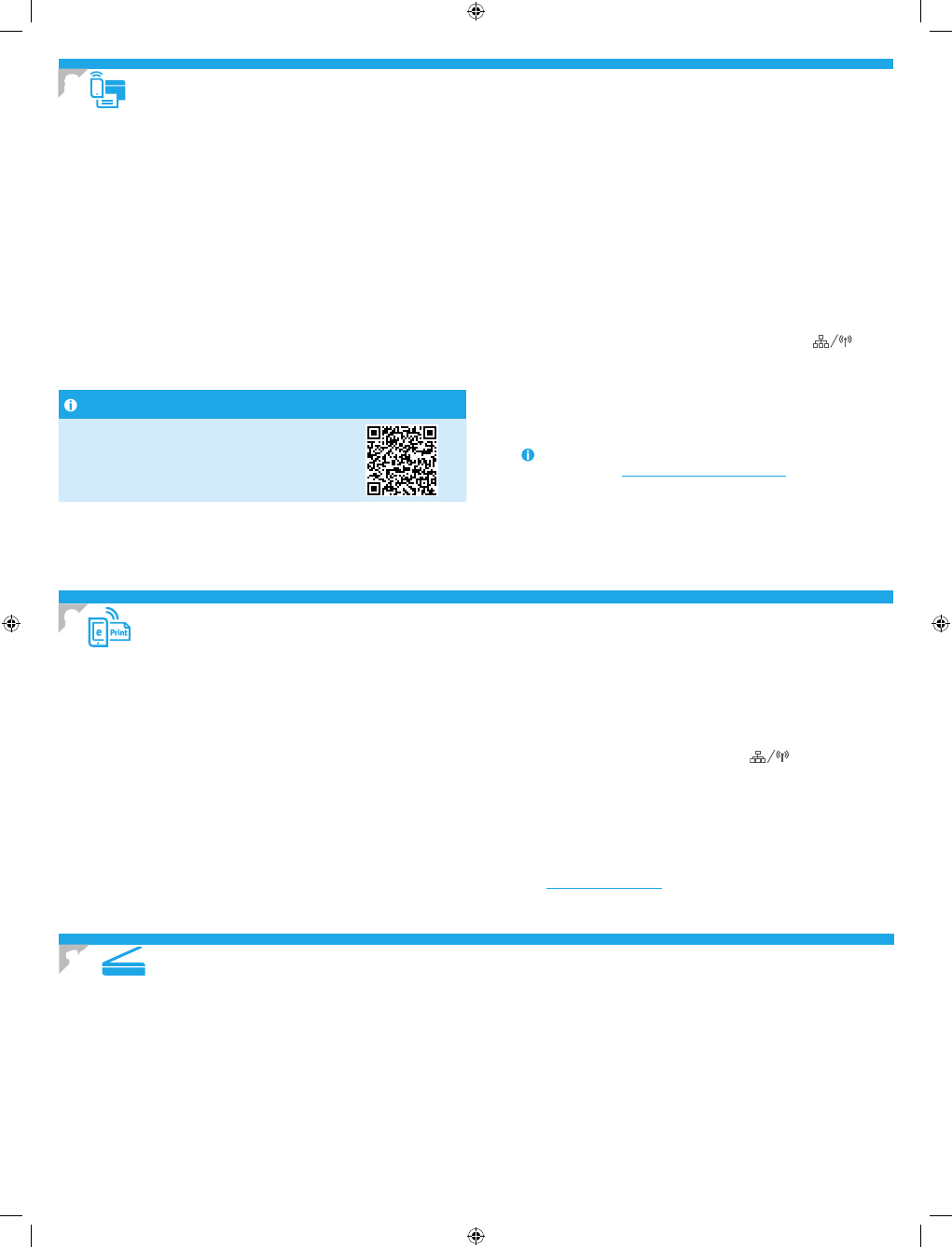
24
Gebruik de HP Scan-software op uw computer om een scantaak op de printer te starten.
Windows
Selecteer in de HP Printer Assistant Scannen en vervolgens Een document of foto
scannen.
OS X
Klik op Programma’s, selecteer HP, en selecteer vervolgens HP Easy Scan.
10. De scanfunctie gebruiken
Voor het gebruik van HP ePrint moet de printer aan deze eisen voldoen:
• De printer moet zijn verbonden met een vast of draadloos netwerk en over een
internetverbinding beschikken.
• HP-webservices moet zijn ingeschakeld op de printer en de printer moet zijn
geregistreerd bij HP Connected.
HP Web Services inschakelen (alleen modellen met
aanraakscherm)
1. Raak vanaf het beginscherm op het bedieningspaneel van de printer de knop
Connection Information (Verbindingsinformatie)
aan en open de
volgende menu’s:
• HP ePrint
• Instellingen
• Webservices activeren
2. Raak de menuoptie Ok aan. De printer schakelt Webservices in en drukt
vervolgens een informatiepagina af. Op de informatiepagina staat de
printercode die u nodig hebt om de HP-printer bij HP Connected te registreren.
3. Ga naar
www.hpconnected.com
om een HP ePrint-account te maken en
voltooi het installatieproces.
Gebruik HP ePrint via e-mail om documenten af te drukken door deze te versturen als e-mailbijlage naar het e-mailadres van de printer vanaf elk apparaat dat geschikt is
voor e-mail, zelfs apparaten die zich niet in hetzelfde netwerk bevinden.
8.1
Het apparaat verbinden met het draadloze netwerk
Als u wilt afdrukken vanaf een telefoon of tablet, verbindt u het apparaat
met hetzelfde netwerk als de printer.
Apple iOS-apparaten (AirPrint): Open het document dat moet worden
afgedrukt en selecteer het pictogram Action (Actie). Selecteer Afdrukken,
selecteer de printer en selecteer vervolgens Afdrukken.
Nieuwere Android-apparaten (4.4 of nieuwer): Open het document dat
moet worden afgedrukt en selecteer de knop Menu. Selecteer Afdrukken,
selecteer de printer en selecteer Afdrukken.
Voor sommige apparaten moet de HP Print Service-invoegtoepassing van
de Google Play Store worden gedownload.
Oudere Android-apparaten (4.3 of ouder): Download de HP ePrint-app van
de Google Play Store.
Windows Phone: Download de HP AiO Remote-app van de Windows Store.
Meer informatie over mobiel afdrukken
Voor meer informatie over andere opties voor mobiel
afdrukken, waaronder extra ePrint-oplossingen, scant
u de QR-code of bekijkt u de sectie ‘Mobiel afdrukken’
van de gebruikershandleiding.
8.2
Wi-Fi Direct
(alleen draadloze modellen)
Met Wi-Fi Direct kunt u apparaten met Wi-Fi, zoals smartphones, tablets
of computers, direct met de printer verbinden via het draadloze netwerk
zonder een draadloze router of toegangspunt te gebruiken. Maak
verbinding met het Wi-Fi Direct-signaal van de printer op dezelfde manier
als waarop u Wi-Fi-apparaten verbindt met een nieuw draadloos netwerk
of hotspot.
Wi-Fi Direct inschakelen
Voer de volgende stappen uit om het Wi-Fi Direct in te stellen vanaf het
bedieningspaneel.
1. Raak vanaf het beginscherm op het bedieningspaneel van de printer de
knop Connection Information (Verbindingsinformatie)
aan en
open de volgende menu’s:
• Wi-Fi Direct
• Instellingen
• Aan/uit
2. Raak de menuoptie On (Aan) aan. De printer slaat de instelling op en
gaat terug naar het menu Wi-Fi Direct-instellingen.
Ga voor meer informatie over draadloos afdrukken en draadloze
instellingen naar
www.hp.com/go/wirelessprinting
.
De printer vinden
1. Schakel de Wi-Fi in op het mobiele apparaat en zoek naar draadloze
netwerken.
2. Selecteer de printer, die wordt getoond als ‘HP-Print-modelnaam’
zoals op het bedieningspaneel op de printer. Voorbeeld printernaam:
HP-Print-29-AJ OJP 8620
8. Mobiel en draadloos afdrukken (optioneel)
9. HP ePrint via e-mail instellen (optioneel)
6/23/2016 8:24:45 PM
